如果您忘记或丢失了Windows 10密码,您将做什么?您的第一个反应可能是努力回忆密码,如果那不起作用,您可能会惊慌。但是您真的不必担心。幸运的是,有几种方法可以恢复丢失的Windows 10密码,并且您不会丢失计算机上的任何数据。至少一种方法对您有用。
如果您使用Microsoft帐户登录Windows 10,则恢复丢失的密码不是Tickler,Microsoft为您提供了两个选项。
选项1:在您的登录屏幕上,单击密码框下方的“我忘记密码”链接,然后在“恢复您的帐户”页面显示后几秒钟。然后,您需要做的就是按照屏幕上的说明重置密码。您需要通过电子邮件地址或电话号码获取安全代码才能验证您的身份。
选项2:另一个选项是在网络上重置密码。从任何浏览器,包括智能手机在内的任何计算机或设备上访问account.live.com/password/reset,然后按照说明重置密码。
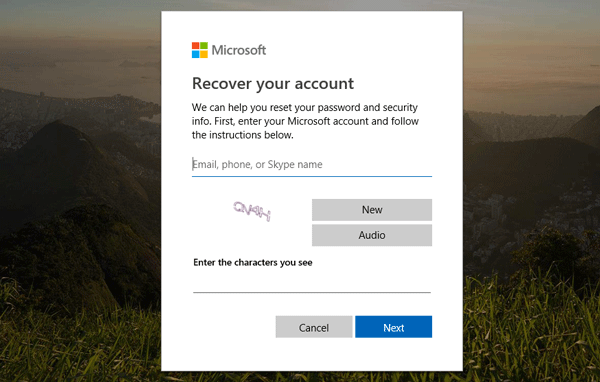
方法2:使用密码重置磁盘
如果您使用包括管理员帐户在内的本地帐户登录Windows 10,那么帮助您摆脱“丢失的Windows 10密码”困境的最简单方法是使用密码重置磁盘,但是当然,它应该基于您拥有一个磁盘的前提。您会知道您是否这样做。以下是重置丢失密码的步骤。显然,如果您丢失Windows 10密码而没有重置磁盘,则必须完全跳过此想法。
1。将密码重置磁盘连接到计算机。
2。在登录屏幕上,在密码框中随机输入密码,然后按Enter键。
3。一旦屏幕刷新消息:“密码不正确,请重试”,请单击“确定”。
阅读更多:SCSI数据恢复:3种恢复丢失的SCSI HDD数据的方法
4。现在,您可以在密码字段下方看到“重置密码”链接。单击链接,密码重置向导将打开。
5。只需按照密码重置向导即可为您的用户帐户设置新密码。
提示:密码重置向导以及重置密码链接,如果您在几秒钟内没有采取任何措施,将会消失。如果是这样,您可以重复步骤2和步骤3以提高它们。
6。完成后,使用新密码登录Windows 10。
方法3:管理员更改密码
有时,几个用户共享一台计算机。管理员用户有权管理任何其他帐户。您可以检查登录屏幕最左下角是否有其他管理员用户。如果有的话,请使用它登录到Windows 10,然后更改丢失的密码。或者,如果您是计算机上唯一的用户,请继续使用其他方法。
不确定其他用户是否是管理员?您可以登录其中,然后转到设置>帐户>您的信息以检查他是否是管理员帐户。
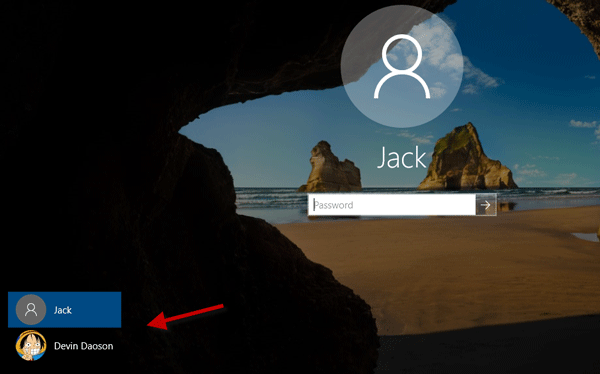
如果以上方法对您不起作用,则使用Windows密码恢复工具将是一种确定的方法,可以帮助重置您的丢失的Windows 10密码。在这里,我们建议使用ISOFT Windows密码Refixer,因为它有效,安全且易于使用。这是四个步骤。它似乎很复杂,但实际上很简单。
步骤1:Burn Isoft Windows密码将Refixer转到USB闪存驱动器。
此步骤需要在计算机上完成。您必须在计算机上安装和启动Windows密码refixer,然后按照屏幕上的步骤燃烧到USB闪存驱动器。它不需要任何额外的燃烧软件工具,因为它会燃烧。您需要做的就是选择USB设备,然后单击“开始燃烧”按钮,当对话框询问是否要格式化USB驱动器时,只需单击“是”以确认。然后坐下来等到屏幕上的“成功燃烧”显示。只需几秒钟。如果您没有第二台用于安装Windows密码恢复工具的计算机,请从其他人那里借一个。
注意:ISOFT Windows密码Refixer包含三个版本:用于Windows,对于Mac和Android,因此您不必担心安装它的设备。它可以安装在任何基于Windows的计算机,Mac甚至Android智能手机上。您只需要根据设备选择正确的版本即可。

步骤2:从USB闪存驱动器启动计算机。
将Windows密码恢复软件燃烧到USB闪存驱动器后,将USB驱动器连接到要恢复丢失的Windows 10密码的计算机,并将计算机设置为从USB驱动器启动。要从USB驱动器制作计算机启动,通常您需要访问计算机的BIOS菜单或引导菜单以更改启动订单。如果您不知道该怎么做,则可以参考计算机的说明手册或在线教程。
步骤3:重置丢失的Windows 10密码。
从USB闪存驱动器中进行计算机启动后,您只需选择用户帐户,然后单击“重置密码”按钮。当它弹出一个对话框以询问您是否确定要重置密码时,只需单击“是”同意。如果您选择了本地帐户,则您的密码将重置为空白。
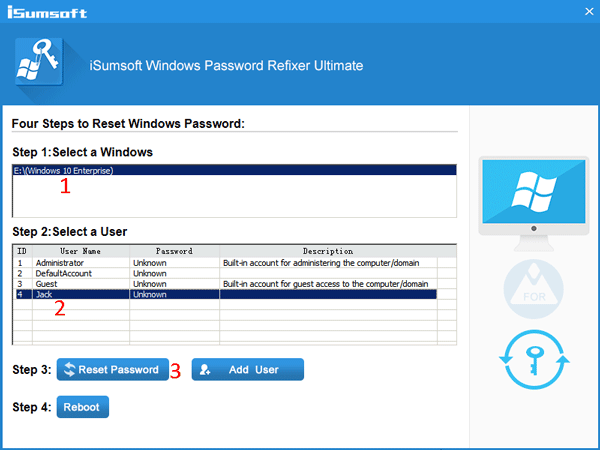
步骤4:重新启动计算机。
重置Windows 10密码后,是时候重新启动计算机了。您可以单击重新启动按钮,当它要求您弹出磁盘时,请快速从计算机上断开USB闪存驱动器。然后,您的计算机将正常重新启动,到达登录屏幕后,您可以登录Windows 10,而无需密码。
方法5:使用Windows 10安装磁盘
您可能不想使用Windows密码恢复工具,因为它通常不是免费的。如果是这样,您可以考虑使用Windows 10设置磁盘或安装磁盘来帮助恢复丢失的Windows 10密码。请注意,不是重新安装Windows 10,而是重置Windows 10密码。这是步骤。与使用Windows密码恢复工具相比,它可能要复杂一些。
步骤1:如果没有一个,请创建Windows 10安装媒体。有关更多详细信息,请参阅此页面:https://www.microsoft.com/en-us/software-download/windows10。
步骤2:从安装媒体启动计算机。
步骤3:一旦出现Windows设置窗口,如下屏幕截图所示,请按Shift + F10添加命令提示符窗口。
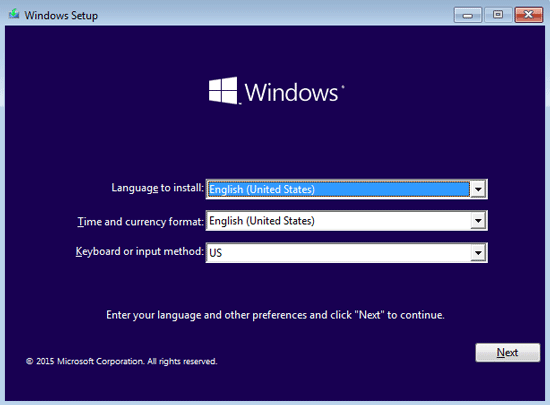
步骤4:在命令提示符窗口中键入两行命令,然后在键入每个命令后按Enter键。
移动C:WindowsSystem32Utilman.exe C:WindowsSystem32Utilman.exe.bak
复制C:WindowsSystem32CMD.EXE C:WindowsSystem32Utilman.exe
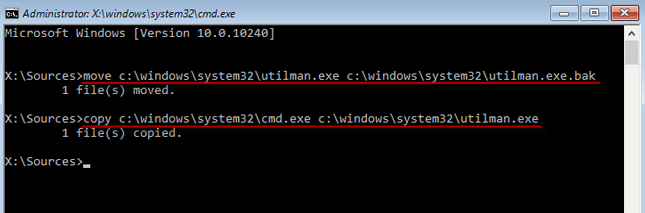
步骤5:现在断开Windows 10安装媒体并重新启动计算机。
步骤6:到达登录屏幕后,单击较低右角上的访问图标的易度性,并将打开命令提示符窗口。在命令提示符窗口中,使用命令重置您的Windows 10密码:网络用户user_name new_password。代替user_name用您当地的用户帐户的姓名替换新密码使用您想要的新密码,例如,净用户Jack JK2018。
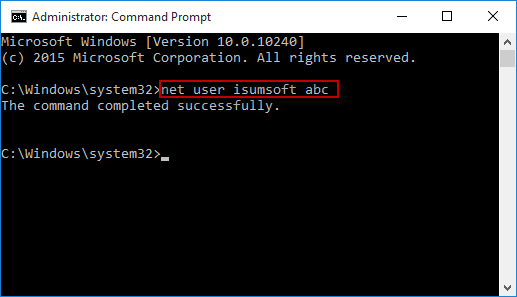
步骤7:关闭命令提示符窗口,并使用新密码登录Windows 10。
